如果你一直在寻找一款无需鼠标操作的 Linux 桌面网络浏览器,那么 Qutebrowser 绝对值得你关注。这款基于键盘操作的浏览器,允许用户完全通过键盘执行各种浏览任务。本文将详细介绍如何安装和使用 Qutebrowser。
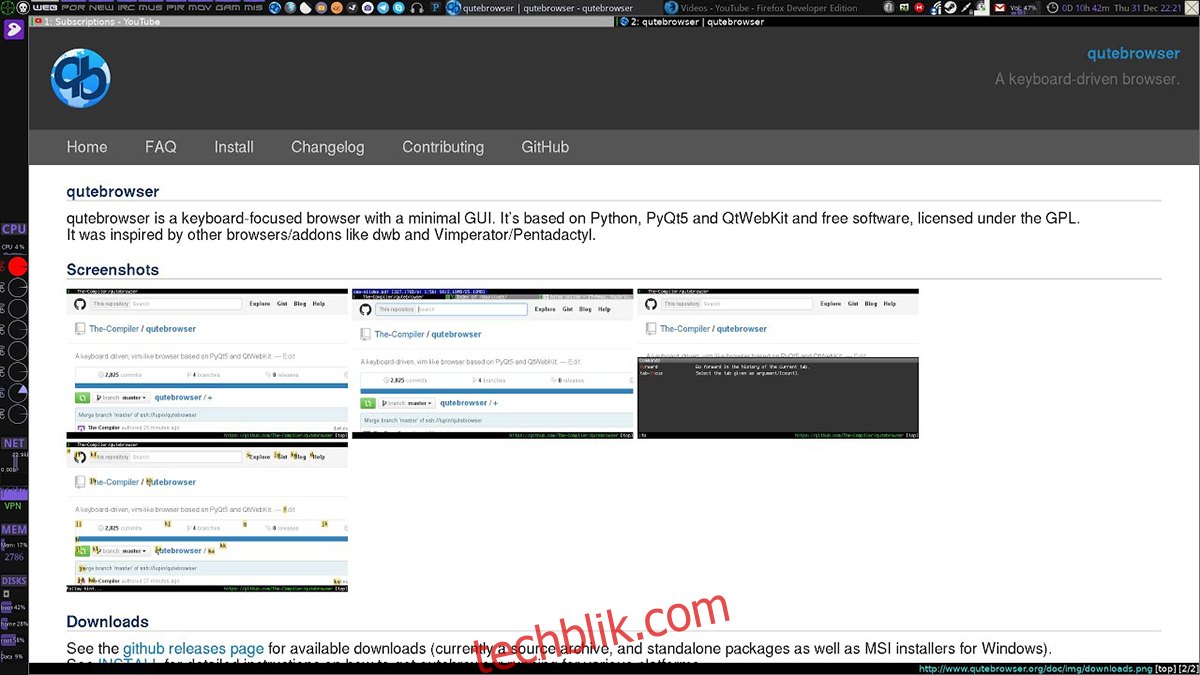
在 Linux 上安装 Qutebrowser
在深入了解如何在 Linux 桌面环境中使用 Qutebrowser 之前,我们需要先安装它。请根据您所使用的 Linux 发行版,参照以下命令行安装指南进行操作。
Ubuntu
要在 Ubuntu 上安装 Qutebrowser,需要通过官方软件仓库进行。首先,打开一个终端窗口。你可以通过快捷键 Ctrl + Alt + T,或者在应用程序菜单中搜索“终端”来启动终端。
终端窗口打开后,使用以下 apt install 命令安装 Qutebrowser:
sudo apt install qutebrowser
系统会提示您输入密码。输入密码后按 Enter 键。 Ubuntu 会询问您是否确认安装,按键盘上的 Y 键即可完成安装。
Debian
Debian 为使用 Debian Sid、Debian 11 和 Debian 10 的用户提供了 Qutebrowser。如果您的系统版本低于 Debian 10,可能需要先升级系统。
要安装 Qutebrowser,首先打开终端窗口(Ctrl + Alt + T 或者在应用程序菜单中搜索“终端”)。
在终端窗口中输入以下 apt-get install 命令:
sudo apt-get install qutebrowser
系统会提示您输入密码。输入密码并按 Enter。Debian 将会收集安装所需的所有软件包,并询问您是否确认安装,按 Y 键确认。
Arch Linux
Qutebrowser 在 Arch Linux 的 “community” 软件仓库中可用。首先,确保你在 /etc/pacman.conf 文件中启用了 “community” 软件仓库。
然后,使用下面的 pacman 命令安装 Qutebrowser,并输入您的密码:
sudo pacman -S qutebrowser
Arch Linux 会提示你按 Y 键确认安装。确认后,Qutebrowser 将会被安装。
Fedora
Fedora 的默认软件仓库中提供了 Qutebrowser。启动终端窗口(Ctrl + Alt + T 或者在应用程序菜单中搜索“终端”)。
在终端中使用 dnf install 命令安装 Qutebrowser:
sudo dnf install qutebrowser
系统会提示您输入密码。输入密码并按 Enter。然后,按 Y 确认安装。
OpenSUSE
要安装 Qutebrowser,首先打开终端窗口(Ctrl + Alt + T 或者在应用程序菜单中搜索“终端”)。
在终端窗口中,使用 zypper install 命令安装 Qutebrowser:
sudo zypper install qutebrowser
在提示时输入您的密码。
Qutebrowser 的基本使用
Qutebrowser 完全基于键盘操作,所有操作都通过命令完成。首先,通过应用程序菜单中的快捷方式启动 Qutebrowser。
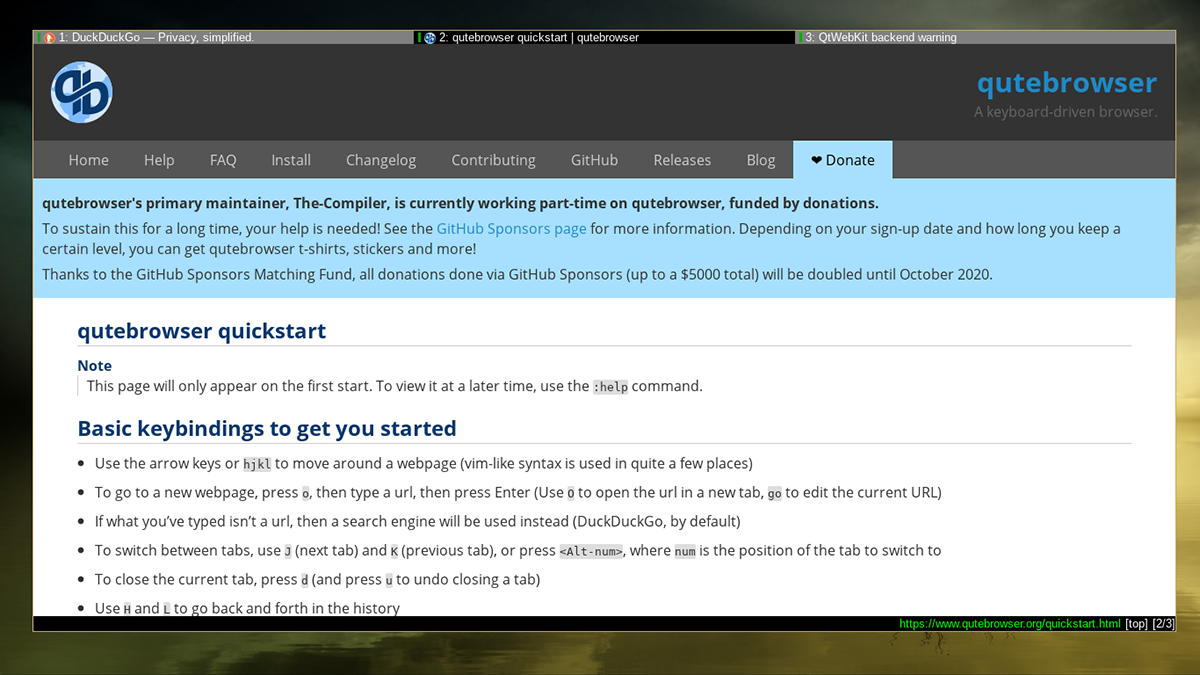
进入浏览器后,按 Shift + : 组合键进入命令模式。你将看到一系列可用的快速命令。
可以使用鼠标滚轮滚动浏览命令列表。找到所需命令后,使用键盘输入并按 Enter 键。例如,要打开一个 URL,输入:
open https://my-url.com
在浏览页面时,可以使用键盘上的上下键或滚轮进行滚动。添加书签使用 bookmarks 命令,并使用 bookmarks-list 查看已有的书签。